怎样将Windows 7临时文件夹请出系统盘
人气:0
现在很多人在给电脑安装软件时,都已经养成了修改安装路径的习惯,将软件安装到其它硬盘分区,可以为系统盘节省不少空间。可是电脑用久了,系统盘的占用率还是会慢慢增长,到底是什么文件占用了系统盘空间呢?
现在很多人在给电脑安装软件时,都已经养成了修改安装路径的习惯,将软件安装到其它硬盘分区,可以为系统盘节省不少空间。可是电脑用久了,系统盘的占用率还是会慢慢增长,到底是什么文件占用了系统盘空间呢?事实上,在Win7系统中,临时文件是个吃硬盘的大户,而且是在不知不觉中慢慢吞噬我们的硬盘空间。同时,临时文件也是Win7系统运行中读写最频繁的文件,很容易让系统变慢。因此,将临时文件夹放在系统盘中实在是不妥,那我们就将它请出Win7系统盘,另外找个安身之所。 首先打开Win7控制面板,进入“系统和安全”,在左侧导航栏中打开“高级系统设置”。
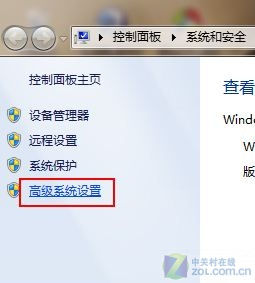
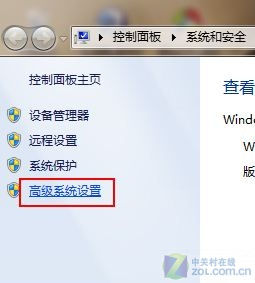
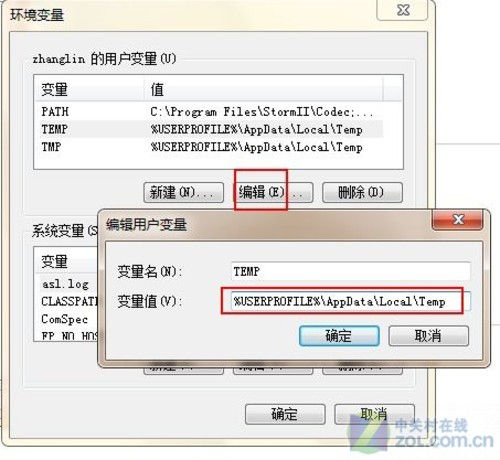
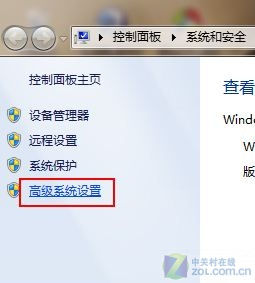
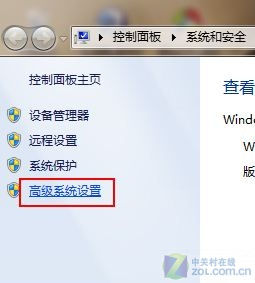
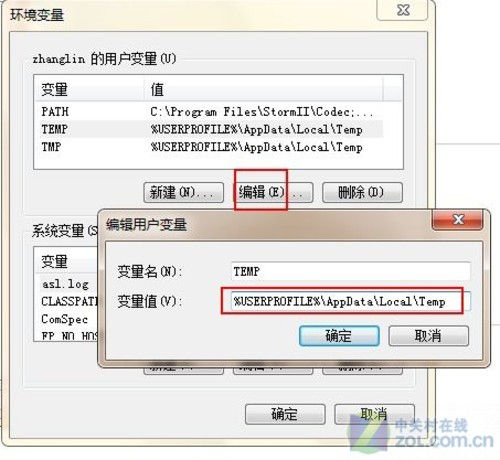
加载全部内容